excel如何计算年龄 Excel表格计算年龄方法。人事工作者肯定会在生活中需要用到统计功能,这个时候会需要去统计人员的年龄,一个个的去输入肯定特别的麻烦,这个时候就可以使用公式操作,下面就看看excel怎么算年龄吧。
Excel如何根据身份证号码计算年龄
如下图B列是员工身份证号码,现在想要快速计算各员工的年龄。
在C2单元格输入公式=2020-MID(B2,7,4)
将C2单元格公式下拉填充到底即可完成。
下面跟大家简单介绍一下这个公式,首先是MID函数,它可以返回文本字符串中从指定位置开始的特定数目的字符。语法结构是MID(text, start_num, num_chars)
本文中我们利用MID函数将身份证号码第七位开始的四位代表出生年的数字提取出来。
最后我们利用今年的年份2020减去出生年份即可得出年龄。




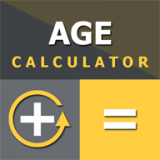




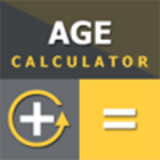


 相关攻略
相关攻略
 近期热点
近期热点
 最新攻略
最新攻略